iPad Mini4怎么创建ID
2023-10-17 345 iPad Mini4怎么创建ID呢?相信很多用户对于iPad Mini4如何创建ID的还不太清楚,下面统一小编来跟大家分享一下iPad Mini4注册ID的教程,感兴趣的一起来看下吧。
一、用电脑注册Apple id
1、首先要准备一个邮箱,建议是常用邮箱,以备日后忘记账号/密码能找回来所用的。
2、下载最新的iTunes,并打开iTunes软件。
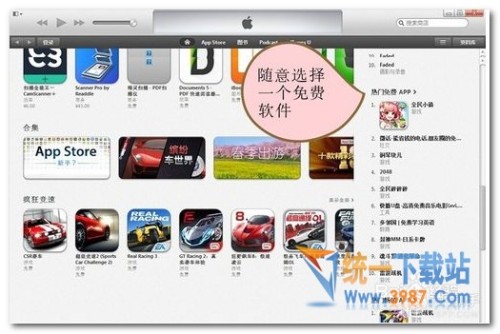
3、在右边栏的热门免费App随意找一个免费软件,然后点击免费下载后弹出对话框如下,输入Apple ID和密码后点击创建Apple ID。
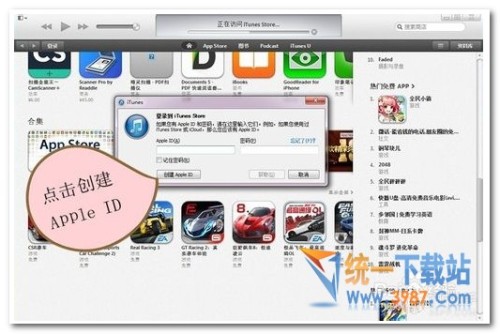
4、进入以下苹果ID的说明页面,点击“继续”。
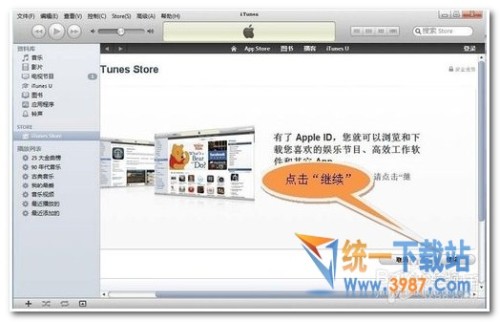
5、然后就是使用协议,老样子,选中“已阅读”后点击“同意”按钮 :
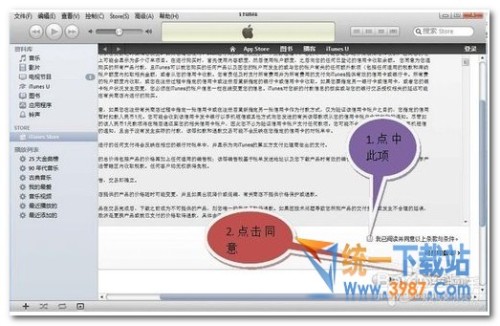
6、随后进入信息填写页面。三个详细问题和答案建议做个备份,一旦忘记密码,就需要靠这些问题来重置密码噢。
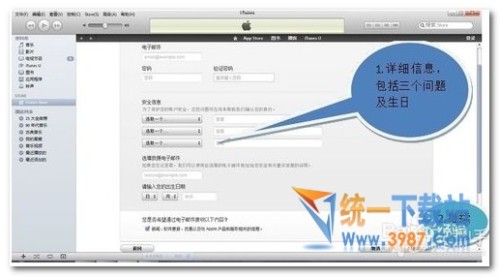
7、点击继续后进入“提供付款方式”页面。没有需求的可以直接选“无”(因为即使这次不输入,下次需要付款时也可以再添加)然后点击“创建App ID”,系统便会像你所注册的邮箱发送验证邮件。
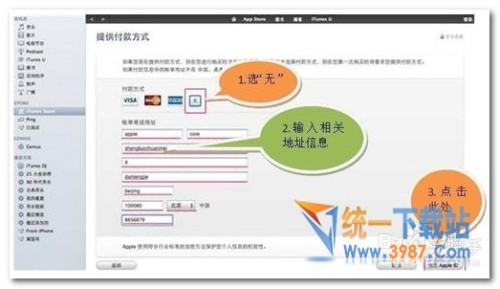
8、然后等待验证邮件到达后便点击立即验证即可。最后在验证页面再输入一边你的ID和密码即大功告成了!
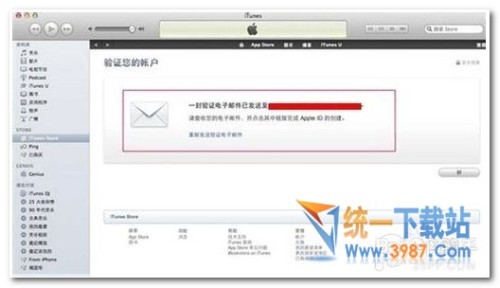
二、用iPad申请注册Apple ID
1、在iPad Air界面点击“设置”。
2、然后在右边找到“ iTunes Store 和 App Store”点击它然后在右边窗口会看到“创建新 Apple ID”图标,点击就进入了id注册流程了。
3、选择国家,选择好点击“下一步”。
4、然后会有条款,外国人很注重我们点击“同意”不同意注册不了。
5、注册帐号了,我们选择常用的邮箱吧,等待一下还要验证哦,输入注册密码也是以后的登录密码。
6、其它的自己按要求写,出生日期可以填自己后然后再点击”按钮继续。
7、银行卡可写可不写,也可以直接下一步。
8、邮箱地址写你自己能收到信息的吧,然后点击“下一步”按钮。
9、注册的完成之后你刚才的邮箱就会收到一注册邮件,接着 iPad 会让我们输入刚刚注册账号的密码。
10、当我们输入密码并登录以后,会提示我们还没验证 Apple ID 信息。
11、登录邮箱会看到一封邮件我们打开,然后点击“立即验证”。.这样就进入到了我们苹果官方注册页面了,会有一个“立即验证”按钮。
12、点击它就验证成功了。iPad Air id注册好了你就可以进入到appstore中下载软件了哦。
相关资讯
查看更多-
苹果称印度iPhone 16e产能满足本土需求,还有余力出口其它市场
-

苹果单摄手机卖7000多元!业内人士评iP16e:一针见血
-

发售即享 500 元国补:iPhone 16e 手机 3999 元起京东 12 期免息
-

iPhone 16E很好 但跟咱们没啥关系
-

iPhone 16e开卖 要销量又要利润:苹果刀法真能两全齐美吗
-

iPhone 16e:降价或是唯一出路
-

消息称苹果已在研发下一代调制解调器C2 但还要一段时间才会商用
-

胖东来:热搜常客背后的零售巨头,可持续发展之路何在?
-

李彦宏详解文心大模型4.5开源:最佳模型开源促广泛采纳
-

iPSE 4/OPPO小屏机扎堆!怪不得小屏手机又爆火 原因揭开
最新资讯
查看更多-

- 苹果 iPhone 应用精彩纷呈,iPad 用户望眼欲穿
- 2025-02-06 319
-

- 苹果官方发布指南:如何禁用 MacBook 自动开机功能
- 2025-02-05 303
-

- 苹果分享 macOS 15 Sequoia 技巧,Mac 启动行为由你掌控
- 2025-02-02 279
-

- 苹果首次公布AirPods固件升级攻略:共6步
- 2025-01-30 234
-

- 苹果 iPhone 用户禁用 Apple Intelligence 可释放最多 7GB 存储空间
- 2025-01-30 213
热门应用
查看更多-

- 快听小说 3.2.4
- 新闻阅读 | 83.4 MB
-

- 360漫画破解版全部免费看 1.0.0
- 漫画 | 222.73 MB
-

- 社团学姐在线观看下拉式漫画免费 1.0.0
- 漫画 | 222.73 MB
-

- 樱花漫画免费漫画在线入口页面 1.0.0
- 漫画 | 222.73 MB
-

- 亲子餐厅免费阅读 1.0.0
- 漫画 | 222.73 MB
-
 下载
下载
湘ICP备19005331号-4copyright?2018-2025
guofenkong.com 版权所有
果粉控是专业苹果设备信息查询平台
提供最新的IOS系统固件下载
相关APP应用及游戏下载,绿色无毒,下载速度快。
联系邮箱:guofenkong@163.com
